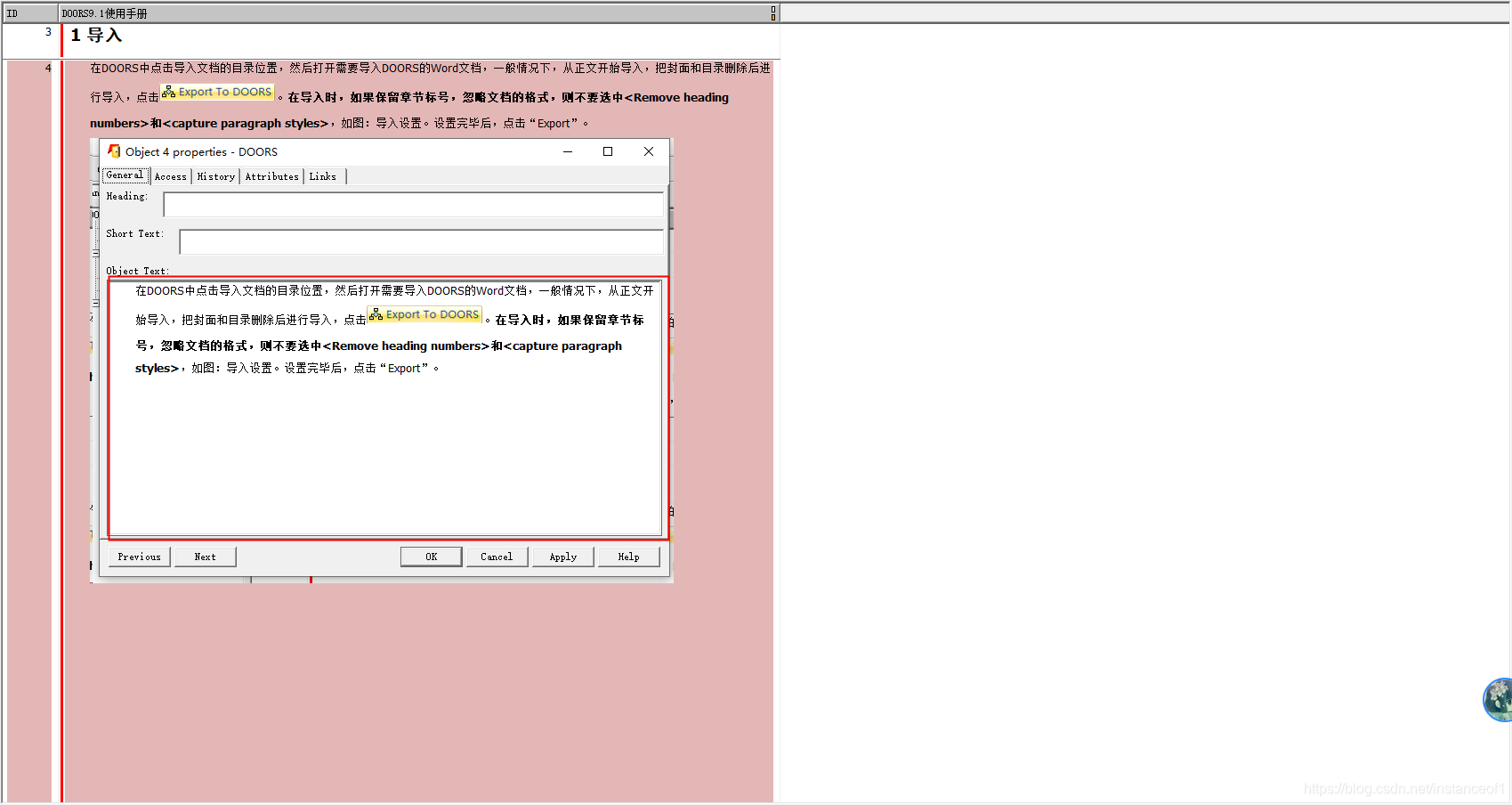DOORS是业界公认的全球使用范围最广的需求管理工具,DOORS/ERS为需求管理提供全面的解决方案,它提供三种编辑需求的环境:基于文档或表格的数据库环境(DOORS)、基于Internet的Web环境(DOORSnet)、基于MS Word的环境(DOORSrequireIT)。这样提供的好处是可以使得团队中的每个成员都可以实时的了解其他成员对需求的操作,并作出反映,使得从管理者,到系统分析员,到系统/软件工程师,到最终用户的工作可以协调一致。在我司项目名录匹配系统就使用了该软件。
client的安装
-
双击client_setup.exe,出现安装引导界面
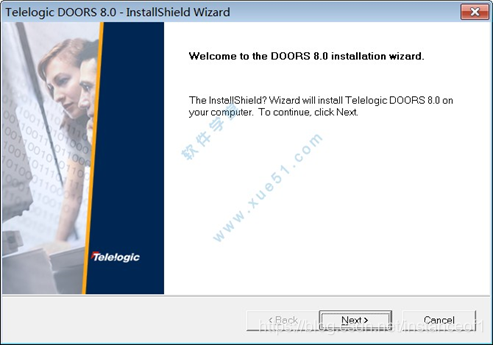
-
安装位置选择默认位置
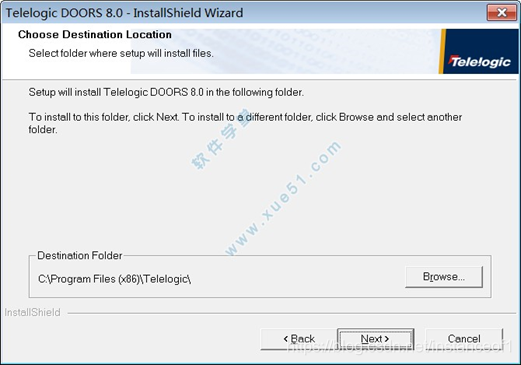
-
license信息选择默认(稍后提供license信息)
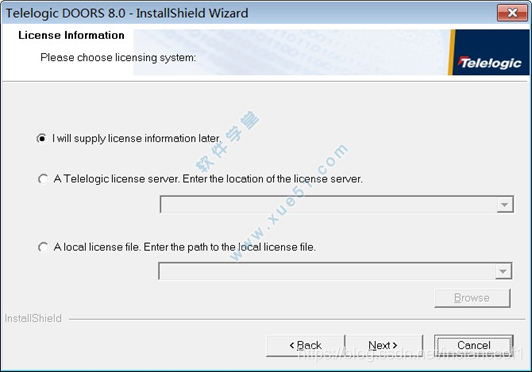
-
设置端口号、主机
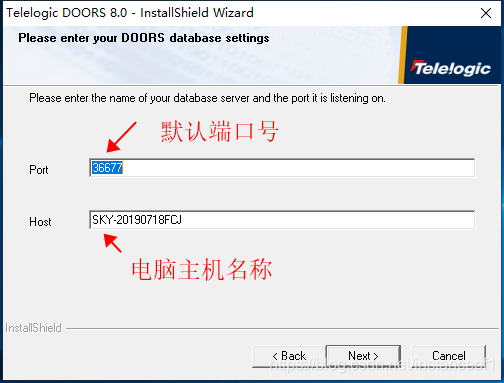
-
接下来点击next安装,勾选创建快捷方式,点击finish安装完成
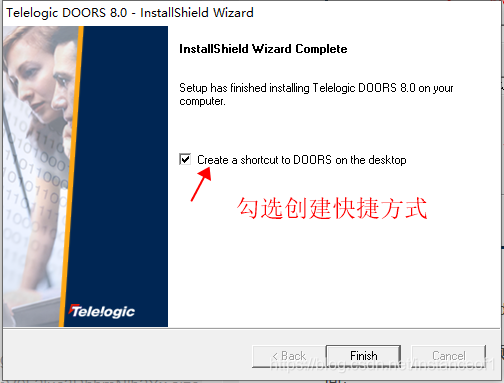
server的安装
1.双击server_setup.exe出现安装引导界面
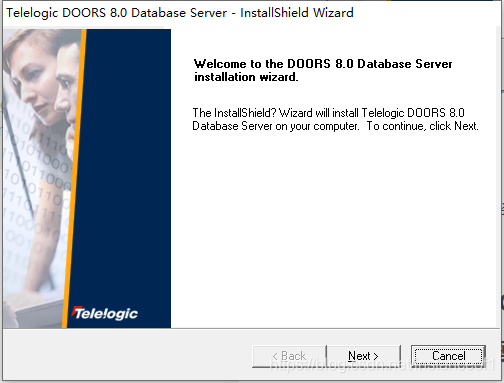
2.点击next,同意安装协议,出现以下界面
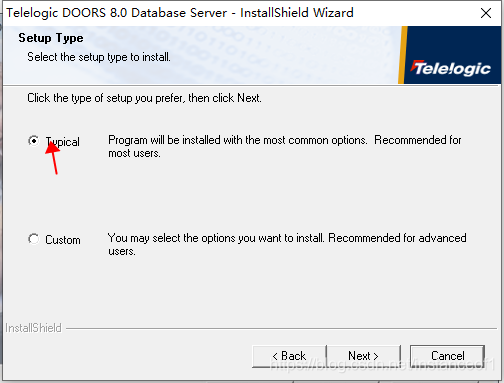
3.选择Typical安装模式,点击next
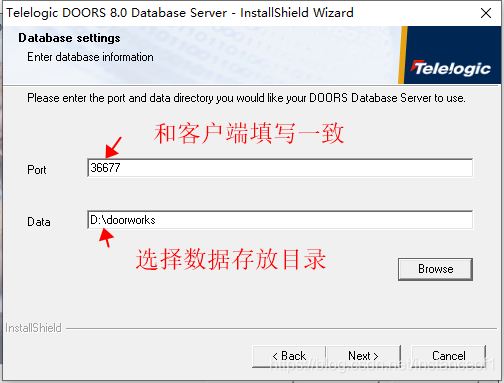
4.填写端口号、数据存放目录,点击next,开始安装
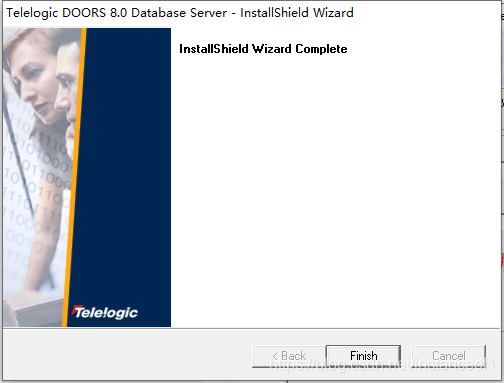
5.点击finish,安装完成
设置用户
1.运行桌面快捷方式首次启动会出现一下画面,意思就是说接下来的步骤需要设定一个密码,确定即可
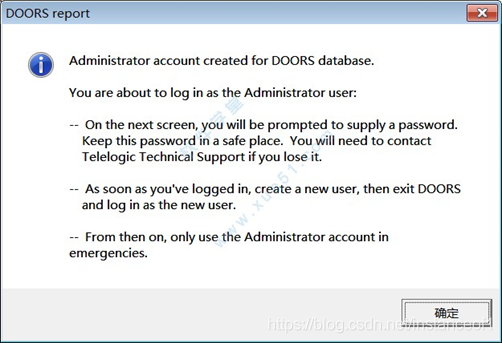
2.设置密码
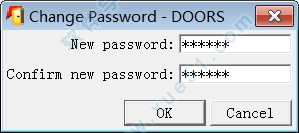
3.创建用户
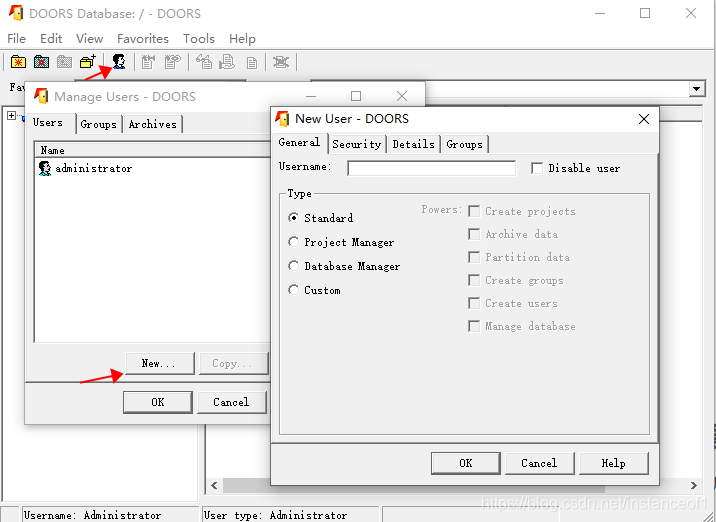
将word文档导入DOORS
1.DOORS安装成功后Word里面会出现以下功能

2.点击后出现以下窗口,
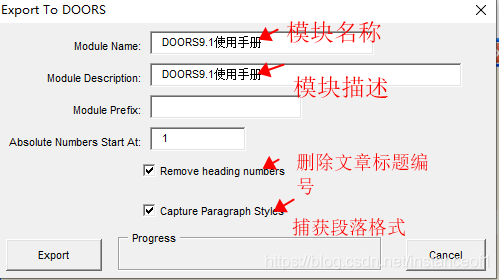
3.点击Export后将在DOORS里面新增一个模块
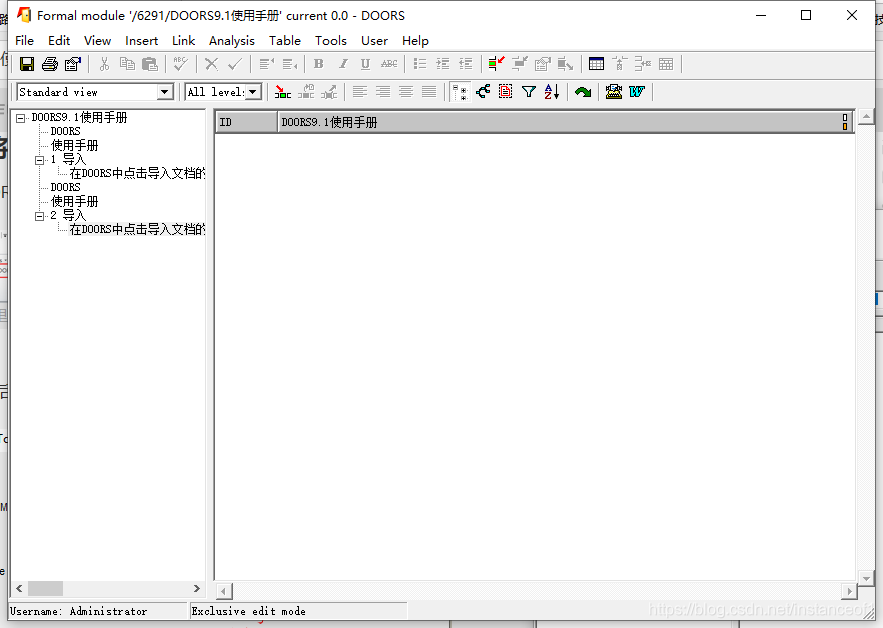
如果模块存在会提醒你是否直接在后面追加内容
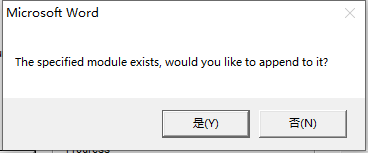
DOORS导出项目和模块
1.导出(选择要导出的项目/模块-》点击file-》选择Archive)
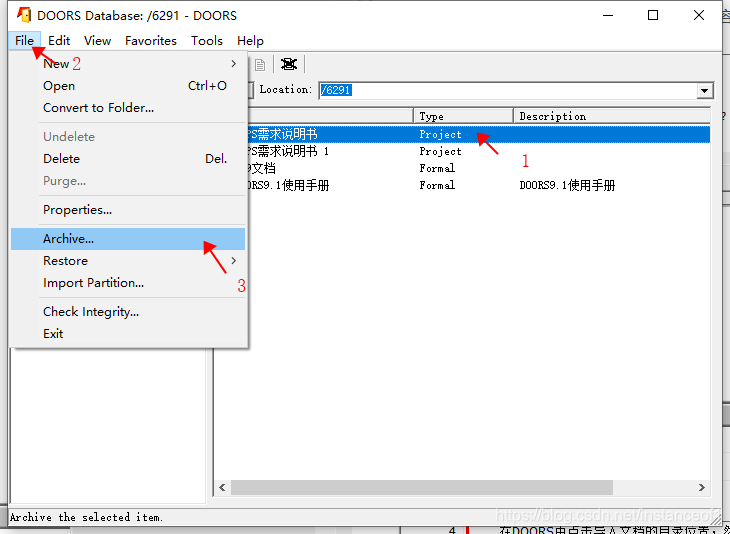
2.选择文件导出位置(注:文件名称不允许有中文)
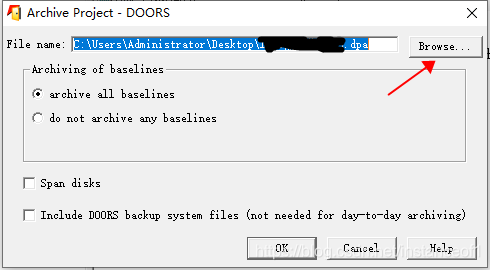
DOORS插入图片
1.选中某一object,右键选择properties
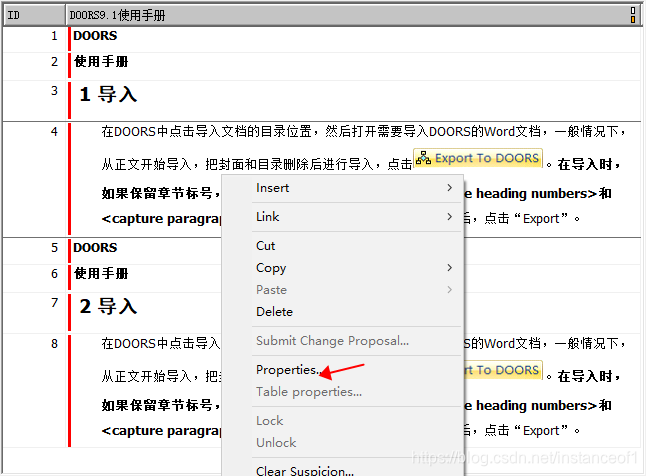
2.直接截图复制到Object Text里面
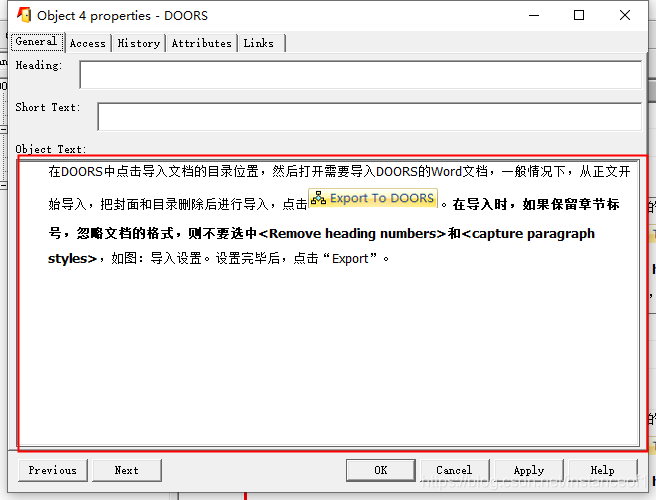
3.点击ok后可以看到复制的图片